请问各位:用新wifi替换旧wifi怎么办?
答:用新wifi替换旧wifi并不复杂。首先,拔下旧wifi上的网线并将其拔下。然后用裸猫/宽带网线连接新wifi最后,登录新wifi的设置页面,完成上网参数、wifi名称和密码等的设置。设置完成后,您可以使用它们。

虽然wifi的品牌不同,设置页面显示的内容也不同,但是更换wifi的操作步骤是一样的。我们以一台TP-Link wifi路由器为例,演示用新wifi替换旧wifi的操作步骤。
注意:
(1) wifi既可以在电脑上设置,也可以在手机上设置,但是有些用户家里没有电脑,所以这里只介绍更换新wifi时使用手机进行设置的步骤。
(2)如果已经进入新wifi的设置页面,进行设置。在这种情况下,请将新wifi恢复到出厂设置,然后按照以下步骤重置。要恢复出厂设置,请参考以下文章:
如何恢复路由器的出厂设置?

步骤:
1.关闭旧wifi的电源,拔下连接旧wifi的所有网线。然后打开新wifi的电源,将新wifi上的WAN口/Internet口与广茂的网络口/LAN口连接起来。
如果不使用光猫进行宽带,则需要将宽带网线或墙壁网络端口连接到新wifi的WAN端口/Internet端口。如果计算机需要访问互联网,请用网线将计算机连接到新wifi的局域网端口。

2.在新wifi的背面,检查其默认wifi名称和登录地址/管理地址,如下图所示。

注意:
不同品牌的wifi路由器有不同的管理地址/登录地址;此外,每个wifi路由器的默认wifi名称也不同。因此,您必须检查wifi背面的默认wifi名称和登录地址。
3.将手机连接到默认wifi名称,然后手机就可以设置了。
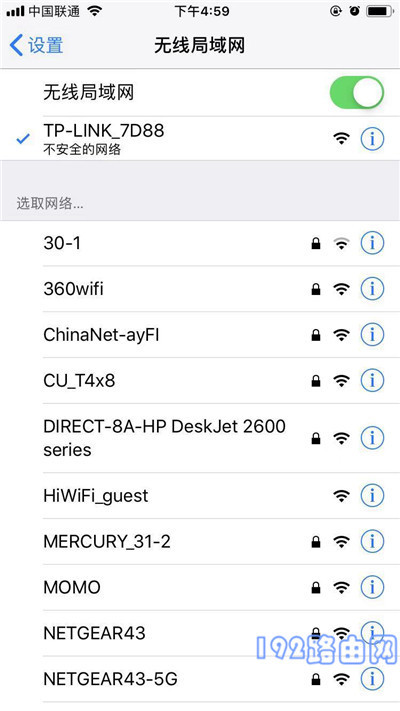
重要提示:
新手和小白用户要注意,用手机设置新的wifi路由器时,手机不一定要在线。只要手机连接到路由器的默认wifi信号,手机就可以设置。
这涉及到无线局域网通信技术,具体原理这里就不介绍了。请记住这一点。如果你感兴趣,可以通过百度搜索局域网或无线局域网来了解自己。
4.大多数情况下,手机接入路由器默认wifi信号后,手机浏览器会自动弹出设置页面,如下图所示。此时,请按照页面上的提示进行设置。
如果浏览手机时没有弹出设置向导页面,则需要在浏览器中输入步骤2的登录地址,手动打开wifi设置向导页面。
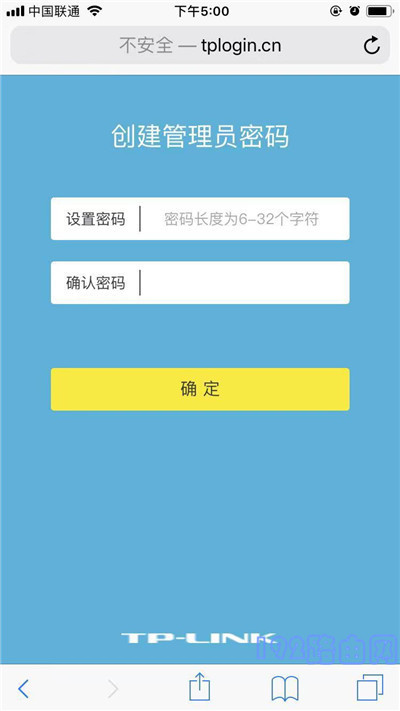
注意:
如果在浏览器中输入登录地址,仍然无法打开wifi设置页面;在这种情况下,请仔细阅读下面的文章,看看解决方案。
手机打不开路由器登录页面怎么办?
5.路由器会自动检测宽带接入模式,等待几秒钟,根据检测结果设置接入参数。
(1)如果检测到上网方式为:宽带拨号上网(PPPoE拨号、ADSL拨号);您需要在页面填写运营商提供的宽带账号和宽带密码,如下图所示。

提示:
宽带账号和宽带密码由运营商在宽带服务启动时提供给您。如果不记得,可以拨打运营商客服电话,联系人工客服查询或重置。
(2)如果系统检测到互联网接入方式:自动获取IP地址(动态IP、DHCP互联网接入);页面中无需任何操作,只需点击“下一步”,如下图所示。
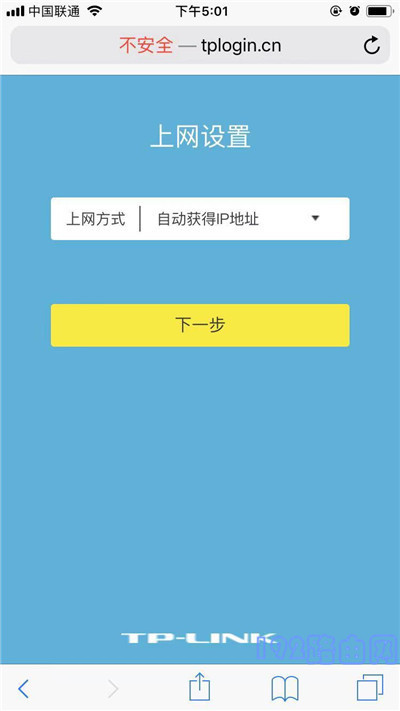
(3)如果检测到互联网接入方式:固定IP地址(静态IP);在页面上,您需要填写运营商提供的IP地址、子网掩码、默认网关、首选DNS服务器和备用DNS服务器。
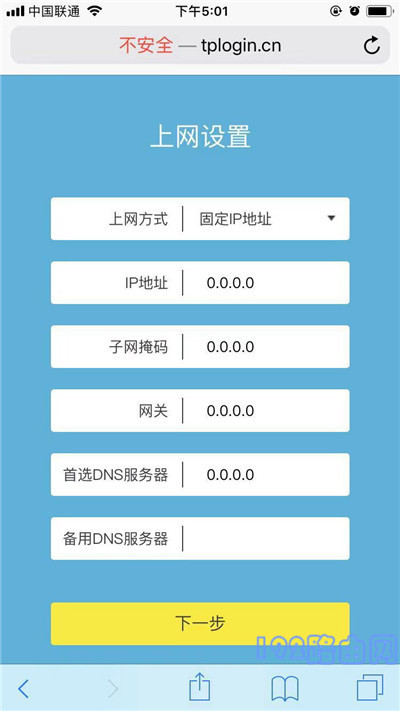
6.根据页面提示,设置路由器的无线名称和密码(wifi名称和wifi密码),如下图所示。
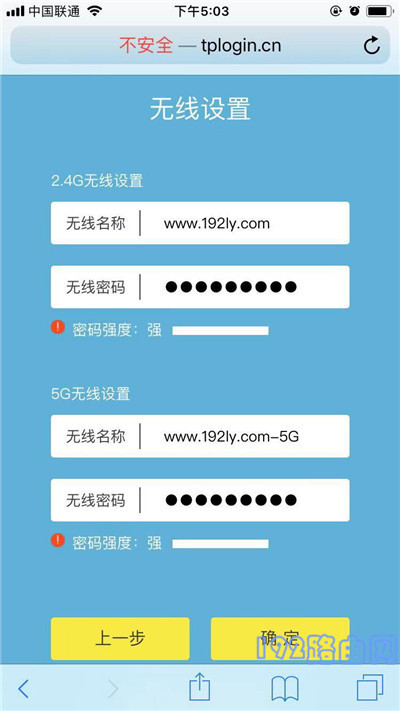
7.页面会给出提示信息,表示设置完成,可以关闭设置页面。
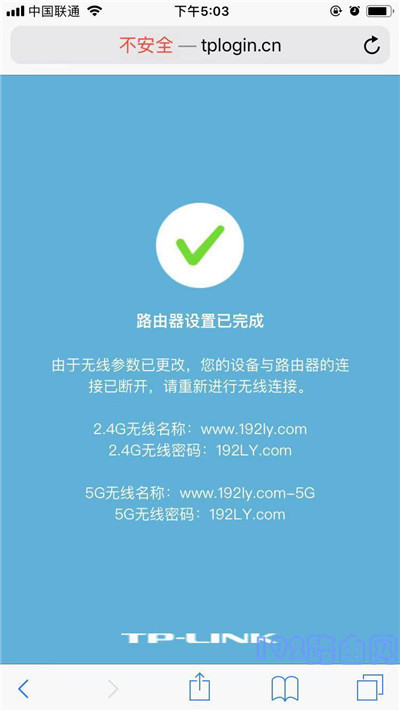
8.设置完成后,路由器默认的wifi信号会消失,手机需要连接新设置的wifi,连接后就可以上网了。
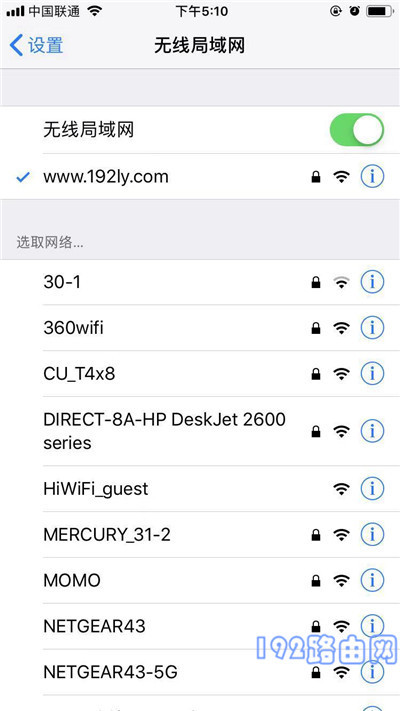
注意:
如果所有的设置步骤都完成了,手机和电脑就无法连接路由器了。您可以阅读下面的文章来查看解决方案。
设置路由器后无法连接互联网怎么办?
原创文章,作者:路由器问题,如若转载,请注明出处:https://www.224m.com/165227.html

